YouTube連絡先のブロック機能の使い方をご紹介します。
※動作確認アプリバージョン:iOS版Ver.12.30、Android版Ver.12.29
YouTube連絡先をブロックするとどうなるか
ブロック機能は、特定のユーザーを指定してブロックすることで、ユーザー間でのプライベートチャットでメッセージや動画共有が出来なくする機能です。通知だけをオフにしたい場合は、ミュート機能がおすすめです。
例えば「自分と友だちがチャットしています。自分が友だちをブロックした」とします。
そうすると、自分のYouTube連絡先から友だちの情報が消え(チャット履歴のユーザー名は「Blocked user」と表示)、友だちからチャットが送られてきても自分には届いたことはわかりません。ただし、自分から送る分については相手に通知が行きますが、文章は表示されません(Blocked messageと表示)。
一度、ブロックするとお互いのYouTube連絡先からの登録も解除されるので、後にブロックを解除しても連絡先には登録されていない削除された状態になっています。
ブロックすると相手にわかる
自分が友だちをブロックしたら、友だちのチャット画面にも「Blocked message」と表示されるのでブロックされていることがわかります。同時に連絡先からも消えます。
連絡先をブロックする
YouTubeアプリを起動させて、チャット画面か連絡先を開きます。
次に、ブロックしたいアカウントアイコンをタップします。続いて【ブロック】⇒確認画面が表示するのでもう一度【ブロック】を押せば完了です。
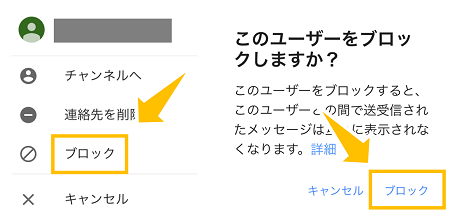
連絡先のブロック解除
■Android
YouTubeアプリ画面の右上にある【自分のアカウントアイコン】⇒【設定】⇒【履歴とプライバシー】⇒【ブロックしているユーザー】をタップすると、ブロックしているユーザーの一覧表を確認できます。解除したいユーザーを選択して【ブロックの解除】をタップすれば完了です。
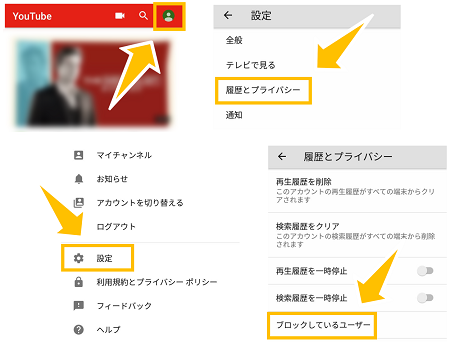
■iPhone
iOS版YouTubeアプリから【ブロックしているユーザー】の設定項目がなく、ブロックしているユーザーの確認および解除ができませんでした(2017年8月13日時点)。iOS版アプリ、ブラウザ版どちらからもiPhoneでは解除できないので、Androidアプリにログインして解除する必要があります。

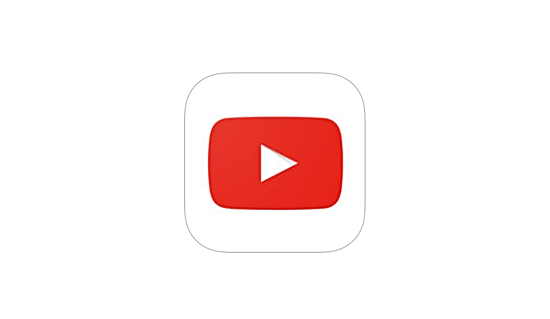
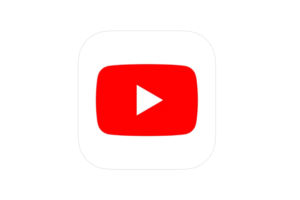
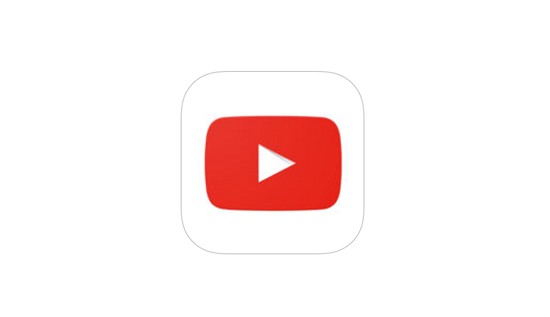
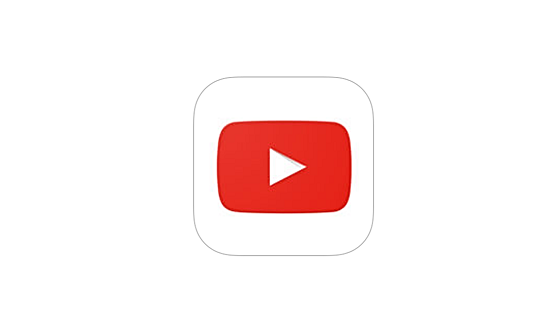
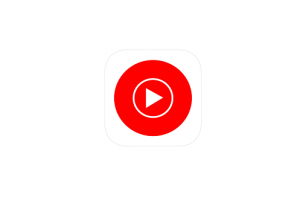
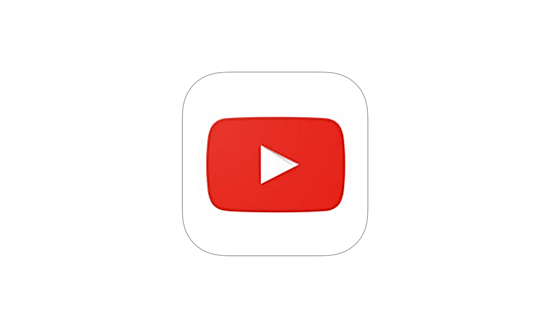
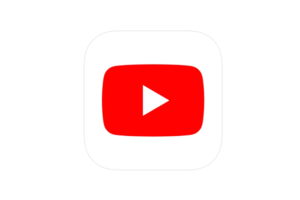
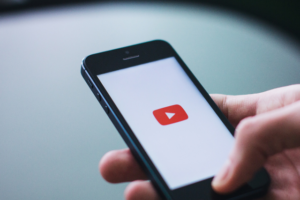
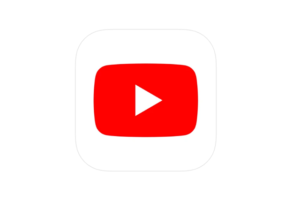





コメントを残す